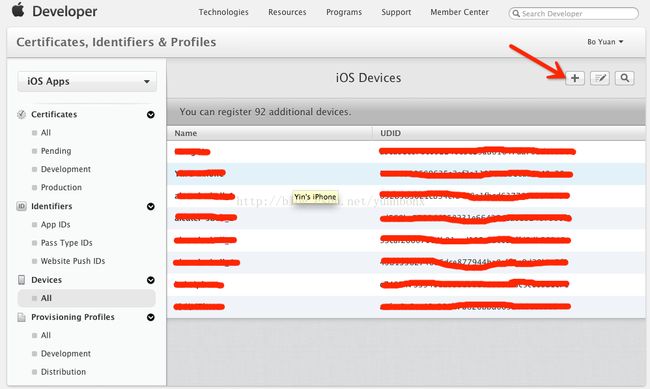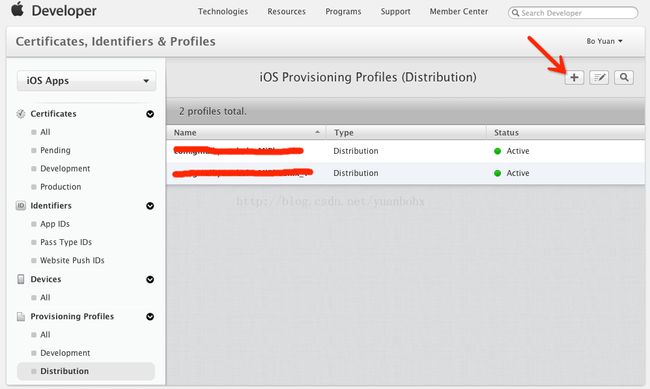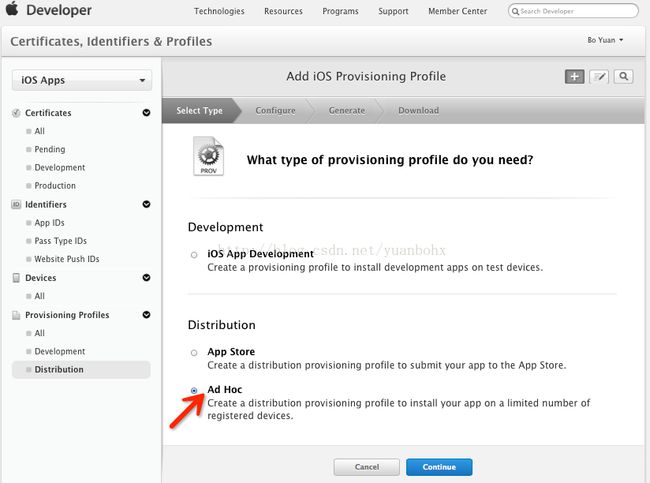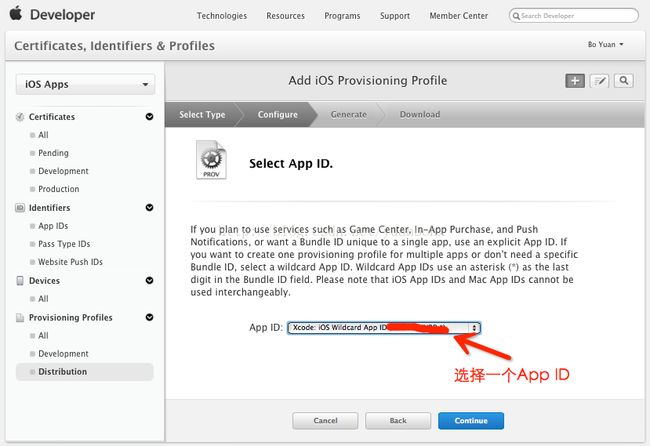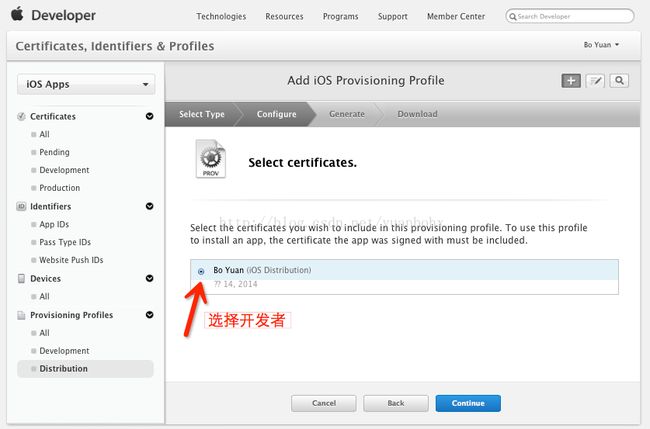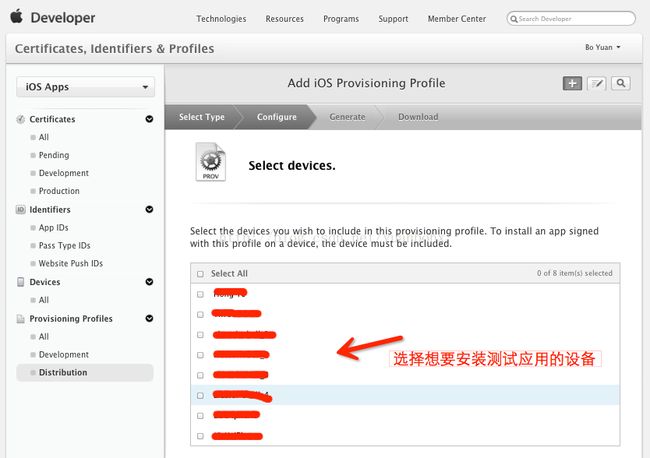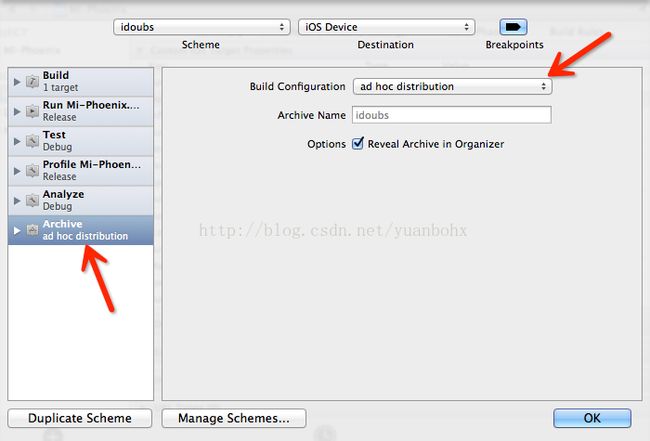如何制作一个可以上传到 fir.im 的 ipa 文件 - Ad-Hoc篇
如何制作一个可以上传到 fir.im 的 ipa 文件 - Ad-Hoc篇
- 添加 Devices
- 添加并设置发布证书
- 下载证书并导入 Xcode
- 编译程序
- 上传到 fir.im
- 下载安装
添加 Devices
登录苹果开发者网站,添加想要安装测试应用的设备的 UDID (苹果公司限制,最多添加100台设备)
可以使用 FIR.im 提供的的接口 快速获取 UDID
添加并设置发布证书
添加发布证书
还是在 苹果开发者网站,点击左侧导航栏Provisioning Profiles中的Distribution,添加一个新的证书;
选择 Ad Hoc
选择一个App ID
图为通用App ID
选择开发者
添加测试设备
完善信息
点击Generate,
下载证书并导入 Xcode 以及 Xcode 设置
下载
下载上一步生成的文件,双击将其加入 Xcode,
Xcode 设置
在 Xcode 中点击project图标,在info这个tab下找到configuration设置,里面默认的是debug和release。点击+,选择Duplicate the “Release configuration”,给生成的新东西起个名字,推荐使用ad hoc distribution
点击targets图标,在build settings这个tab下,找到code signing部分。将Code Signing Identity中的ad hoc distribution证书设置为刚刚导入到 Xcode 中对应测试应用的证书。注意不要改动Debug和Release中的证书。
保证target中info这个tab下的bundle indentifier里面有预设值,其必须和provision portal输入匹配。这个很重要,否则将来会出错。 在Xcode左上角run按钮右侧有一个下拉菜单,选择device或者simulator,点击菜单下方的edit schema。保证Archive中Build Configuration中的值是ad hoc distribution
编译程序
配置工作到此结束。点击Product中的Archive,程序开始编译,编译完成后弹出设置框,点选"Export" 然后选"Save for Ad Hoc Develoyment"
按操作提示就会生成一个.ipa文件。此.ipa可以被安装到之前设置的测试应用设备中。
上传到 fir.im
在 发布页面 上传并设置短链接地址(建议填写changelog),然后点击 Go 开始上传
上传注意事项
- 登录后上传可以对你的 App 进行管理,比如删除,修改字段等等
- 登录后可以使用 fir.im 的全部功能(包括新版测试功能,比如
上传加速,Crash收集,下载统计,历史版本管理等)
下载安装
上传完成后会自动跳转到 App 的短链接页面,将该页面的链接发给测试人员或者使用 fir.im 的 Team 功能邀请你得测试人员加入团队,他们将会自动收到 App 更新通知
参考链接